Jak dostosować wiersz polecenia w systemie Windows 10
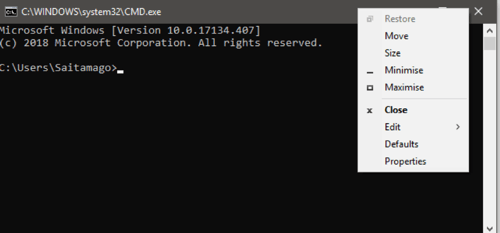
- 3998
- 854
- Seweryn Augustyniak
Wielu z nas zaczęło w erze DOS, a nawet wcześniej, przed pojawieniem się graficznych interfejsów użytkownika. Od wczesnych dni komputerów Mac i Windows istniał spójny dysk, aby ukryć „brzydki” i popularność polecenia od przeciętnego użytkownika.
W nowoczesnym systemie operacyjnym, takim jak Windows 10, większość ludzi nigdy nie będzie musiała zobaczyć ani nawet wiedzieć o tej bezpośredniej linii do serca systemu operacyjnego.
Spis treściZ drugiej strony zaawansowani użytkownicy żyją i umierają według monitów polecenia, aby wykonać określone zadania. Jeśli wiesz, co robisz, monit o polecenie można użyć do szybkiego zdiagnozowania problemów lub zamiatania, głębokie zmiany w systemie.
Użytkownik, który opanował wiersz polecenia, prawie zawsze będzie traktowany jako geniusz komputerowy.
Podczas gdy wiersz poleceń w systemie Windows 10 nadal jest miejscem na nowoczesnych komputerach, nadal wygląda na to, że należał do starego komputera IBM z lat 80. Chodzi o to, że nie musi tak być! Możesz Dostosuj wygląd wiersza polecenia.
Prawdopodobnie coś, co może nawet nie pojawić się dla większości z nas, ponieważ ten czarno -biały terminal jest tak kultowy. Jeśli masz dość gapienia się na tę przypominającą Dos pustkę, oto jak urozmaicić swoje przygody na oparte na tekście.
Dostosowywanie wiersza polecenia
Zanim będziesz mógł zrobić coś z wierszem polecenia, musisz to otworzyć! Możesz albo wyszukać CMD W menu Start:
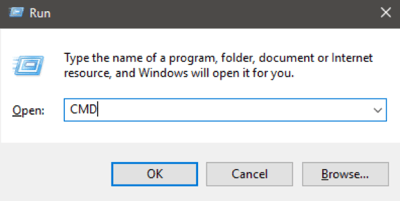
Tak czy inaczej, przywołasz wiersz polecenia z PC NetherWorld.
Teraz nadchodzi trudny kawałek. Aby przejść do właściwych ustawień, musisz kliknąć prawym przyciskiem myszy pasek tytułu, a następnie kliknąć Nieruchomości.
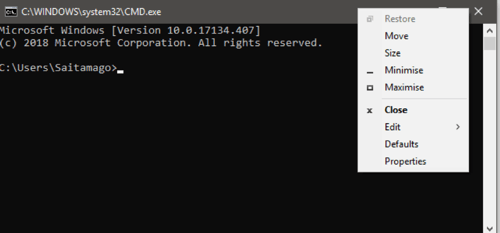
Teraz otworzy się okno dialogowe Właściwości. Istnieją cztery zakładki wypełnione ustawieniami, z którymi możesz grać. Pierwszy ma ogólne opcje, chociaż jedynym prawdziwym dostosowywaniem jest wybór rozmiarów kursorów.
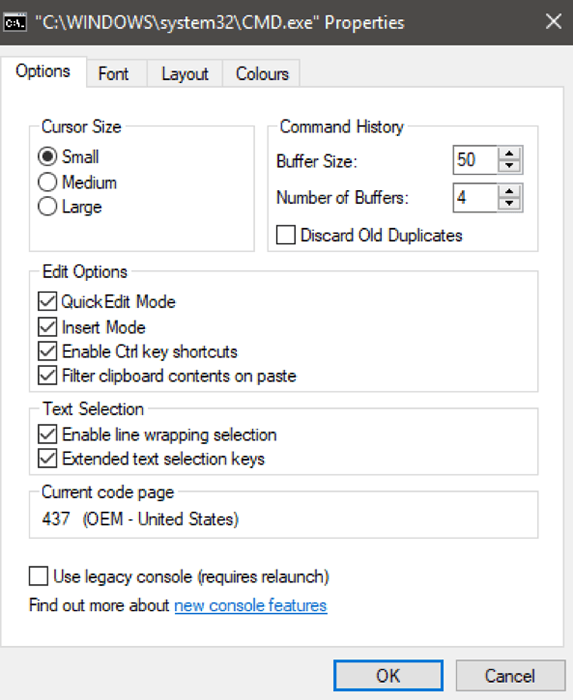
Czcionka Tab pozwala wybierać spośród liczby czcionek i zmieniać rozmiar tekstu. Ma to dość dramatyczny wpływ na wygląd wiersza polecenia.
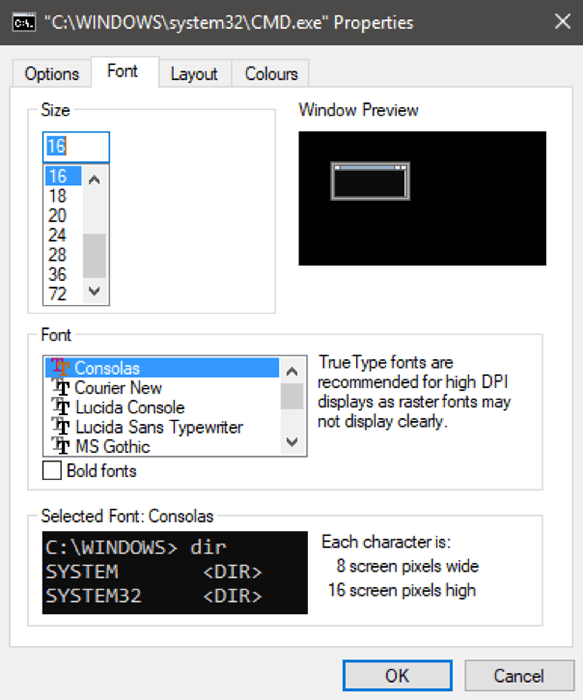
Układ Tab umożliwia dostrajanie rozmiaru i pozycji okna wiersza polecenia. Jest to bardzo przydatna funkcja systemów, które wymagają stałego układu podczas wykonywania zadań.
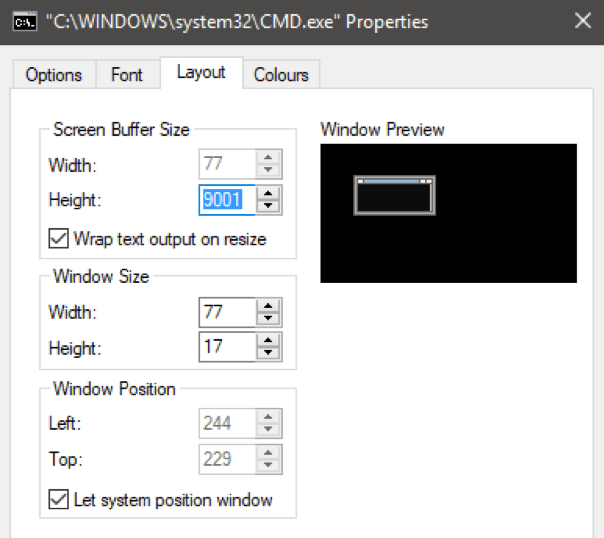
Wreszcie, prawdziwa zabawa zaczyna się pod zakładką „kolory”. Tutaj możesz zmienić różne kolory zasobów i zmienić krycie!
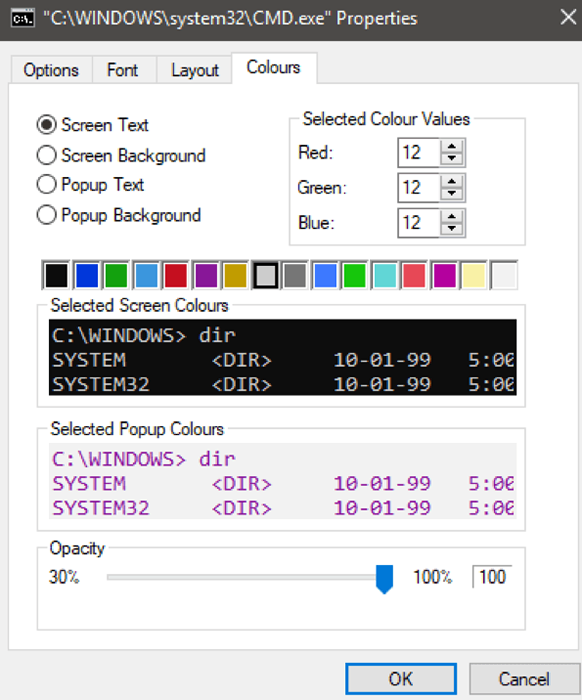
Poprawiając te ustawienia do naszych gustów, byliśmy w stanie sprawić, że wiersz polecenia wyglądał na znacznie bardziej nowoczesny i atrakcyjny.
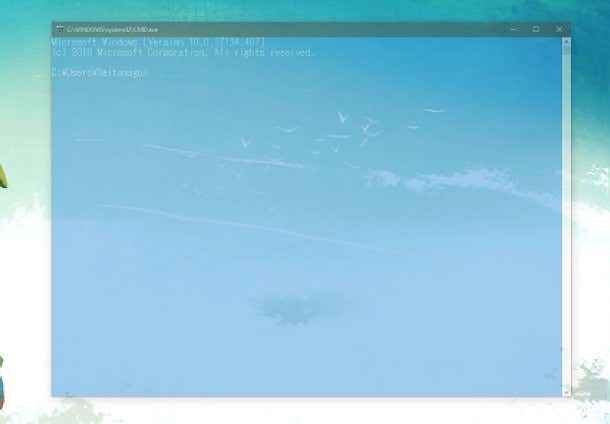
Więc teraz nie masz usprawiedliwienia dla tego starego ekranu terminala. Idź i zrób to własnym! Cieszyć się!
- « Użyj Seedboxa i WinsCP do szybkich, prywatnych torrentów
- Najlepsze aplikacje do zarządzania zadaniami - Trello vs Evernote vs WunderList »

